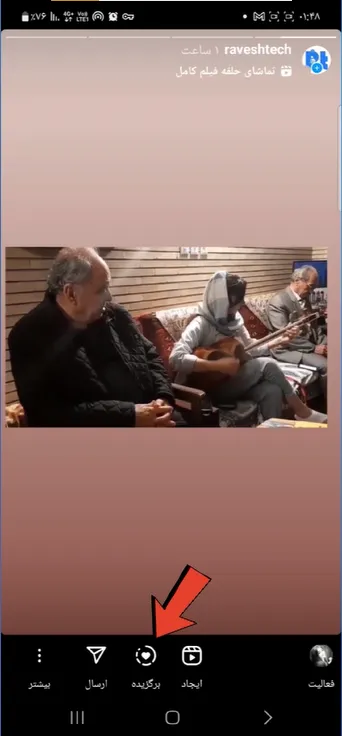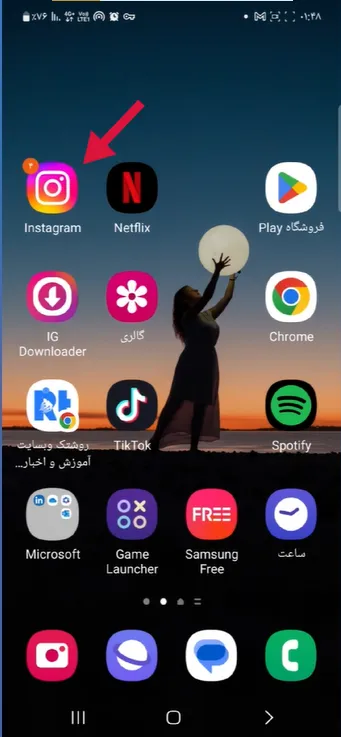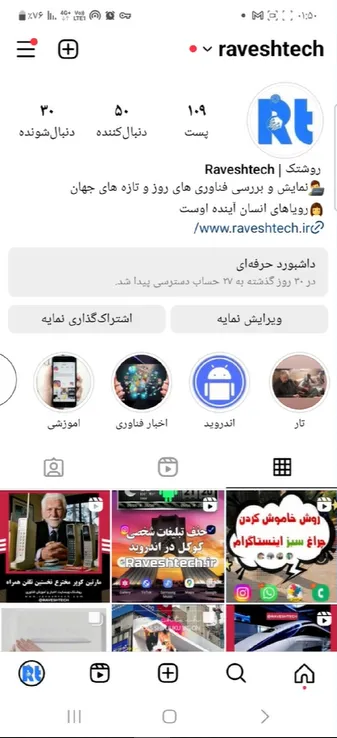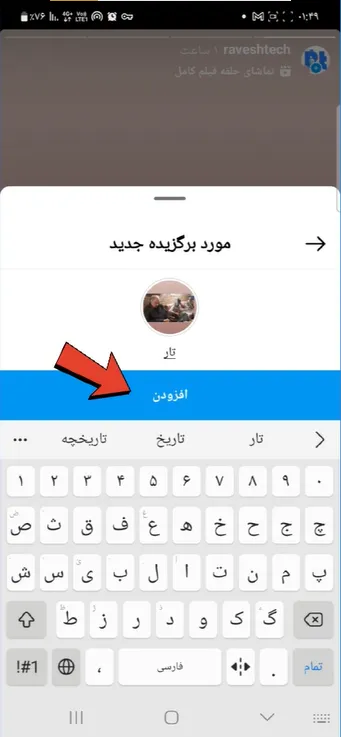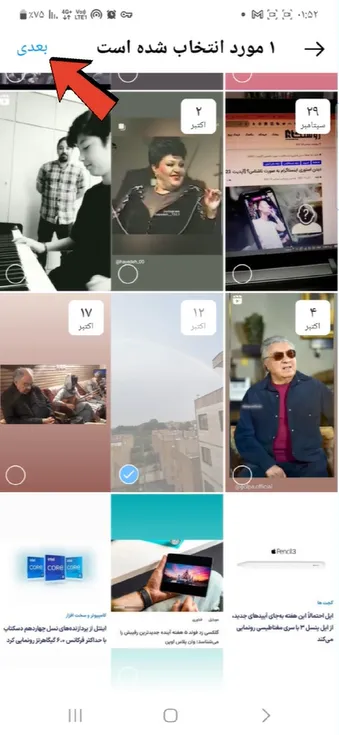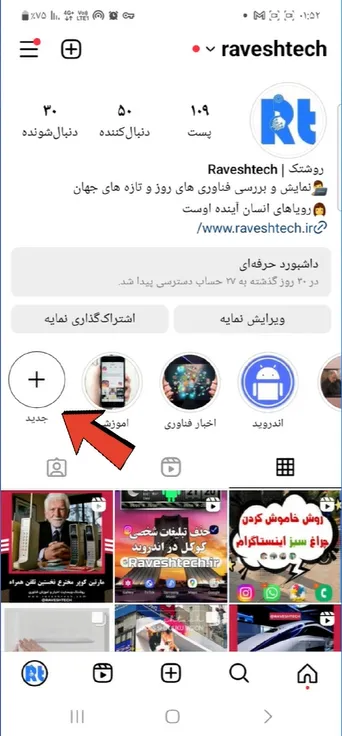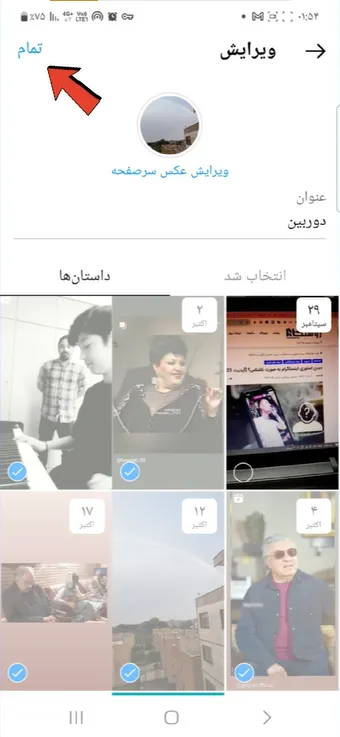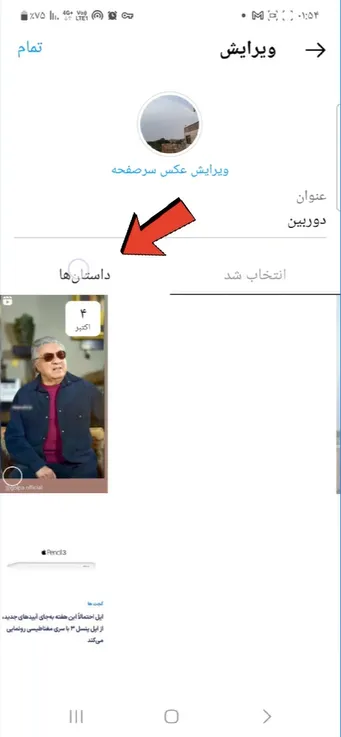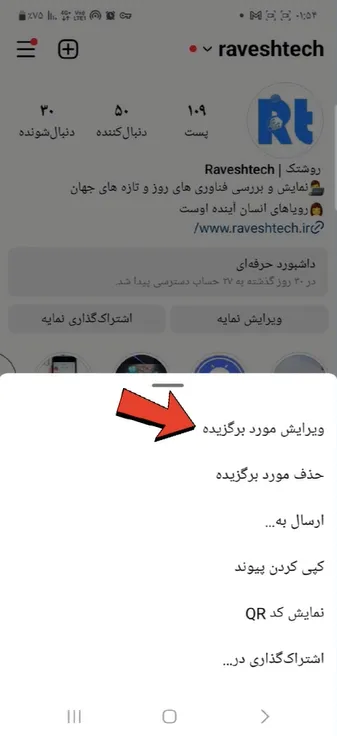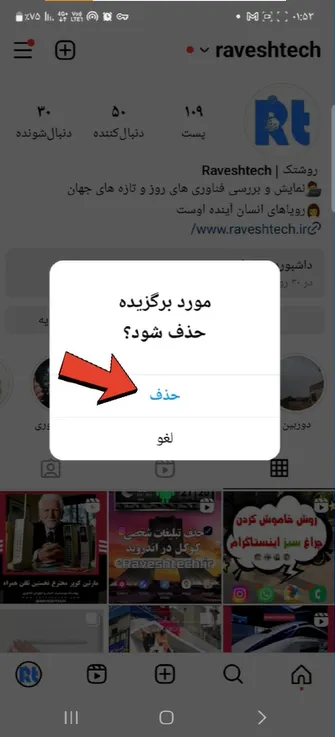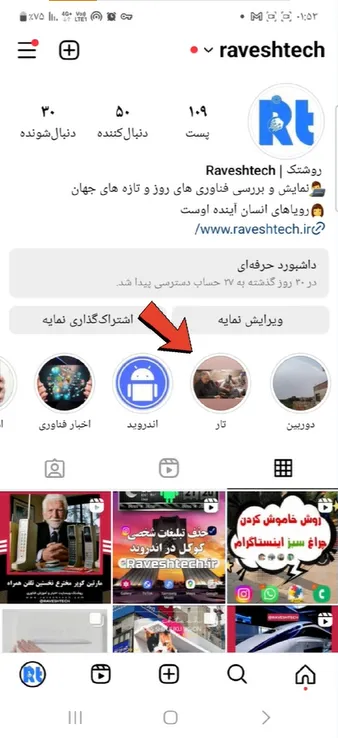دیده شده 71
همانطور شاید بدانید، داستانها یا استوریهای اینستاگرام، بیشتر از 24 ساعت روی تایم لاین اینستاگرام نمیمانند و پس از آن بطور خودکار برداشته میشوند. اما به جای آن کاربران این امکان را دارند تا استوری های اینستاگرام را در بخش پروفایل خود هایلایت یا برگزیده کنند. در صورتی که شما هم از آن دست کاربران ایستاگرام هستید که در پی گذاشتن هایلایت در اینستاگرام و افزودن استوری دلخواه خود به بخش
هایلایت اینستاگرام هستید، میتوانید در این آموزش با روشتک همراه باشید. همچنین در ادامه روش حذف هایلایت اینستاگرام را نیز به شما نشان میدهیم.برای
ساخت کاور هایلایت اینستاگرام و دین بهترین برنامههای کاور هایلایت اینستاگرام میتوانید نوشتار مربوط به آن را ببینید.
روش گذاشتن هایلایت در اینستاگرام با استوریهای فعال
برای ساخت هایلایت از داستانهای فعال اینستاگرام خود گامهای زیر را دنبال کنید:
- برنامه اینستاگرام را باز کنید.
- آیکون Home یا خانه را در بخش پایین برنامه اینساگرام تَپ کنید.
- سپس در رج یا ردیف بالای برنامه جایی که استوریها نمایش داده میشود، لبه بالای آیکون پروفایل خود را تَپ کنید.
- در بخش پایین داستان باز شده دلخواه خود، آیکون highlight یا برگزیده دل مانند را تَپ کنید.
- در فهرست باز شده دکمه + یا جدید را بزنید.
- نام دلخواه را برای استوری خود تایپ کنید و دکمه Add یا افزودن را بزنید.
- اکنون اگر به بخش پروفایل بروید میبینید که هایلایت شما ساخته شده است.
هایلایت گذاشتن در اینستاگرام از بخش بایگانی استوری ها
از دیگر راههای ساخت هایلایت اینستاگرام، از بخش بایگانی اینستاگرام، میتوانید گامهای زیر را دنبال کنید:
- در برگه پروفایل اینستاگرام و در زیر آیکون پروفایل، در رج برگزیدههای یا هایلایتها، دکمه + یا New یا جدید را تَپ کنید.
- سپس در فهرست بایگانی داستانهای پیشین ایستاگرام خود، داستان یا داستانهای دلخواه را برگزیده و دکمه Next یا بعدی را بزنید.
- اکنون نامی را برای برگزیده یا هایلایت اینستاگرام خود تایپ کنید. سپس دکمه Done یا تمام را بزنید.
- پس از تکمیل کار گذاشتن هایلایت در اینستاگرام، می توانید آن را در بخش نمایه یا پروفایل خود ببینید.
افزودن استوری به هایلات اینستاگرام که از پیش ساخته شده است
پس گذاشتن هایلایت در اینستاگرام، اگر میخواهید استوری دلخواه خود را به هایلایتی که پیشتر ساخته اید بیافزائید. میتوانید گامهای زیر را دنبال نمائید:
- در بخش پروفایل اینستای خود، در رج برگزیدهها یا هایلایتها، هایلایت دلخواه خود را تَپ کنید و نگه دارید.
- اکنون در فهرست باز شده، گزینه Edit Highlight یا ویرایش برگزیده مورد نظر را تَپ کنید.
- اکنون در فهرست بایگانی استوریها داستان دلخواه را برگزیده و دکمه Done یا تمام را بزنید تا استوری ها در هایلایت مورد نظر جای گیرد.
روش حذف هایلایت اینستاگرام
برای حذف هایلایت اینستاگرام، میتوانید گامهای زیر را دنبال کنید:
- در برگه پروفایل اکانت اینستای خود، هایلایت یا برگزیده دلخواه را تَپ کرده و نگه دارید.
- در فهرست باز شده Delete Highlight یا حذف مورد برگزیده را انتخاب کنید.
- سپس برای تائید دکمه Delete یا حذف را بزنید.
برچسب ها: آموزش اینستاگرام
×
لینک کوتاه نوشته
https://raveshtech.com/?p=207
کپی لینک